Inilah beberapa cara terbaik untuk belajar membuat website sendiri yang disarankan oleh PusatGratis.com.
1. CodeAcademy
CodeAcademy
memberikan pembelajaran yang urut dan interaktif, membuat kita yang
belum pernah menyentuh coding pun bisa memahami tutorialnya dengan
mudah. Di sini kita diajarkan : a). Javascript Fundamentals (dasar-dasar pemrograman, membuat aplikasi javascript hingga membuat game dengan javascript.); b). Web Fundamentals (cara membuat website, HTML dan CSS, hingga style dan desain); c). JQueri (DOM manipulation, event handling, dan pembuatan animasi.
Silahkan daftarkan diri kamu di CodeAcademy dan kamu sudah bisa langsung mulai belajar membuat web.
Kunjungi CodeAcademy dari link berikut ini : http://www.codecademy.com
2. CodeYear
CodeAcademy juga memiliki tempat belajar lain yaitu CodeYear. Dengan
memasukkan email di CodeYear, maka kita akan mendapatkan tambahan
tips dan tutorial membuat web setiap hari senin. Kunjungi CodeYear dari link berikut ini : http://codeyear.com/
3. W3Schools
Jika CodeAcademy mengajari secara urut agar kita lebih mudah
mempelajarinya, maka W3Schools layaknya sebuah referensi yang semakin
memperlengkap pengetahuan kita di bidang pemrograman web. Di W3Schools ada semua referensi mulai HTML, HTML5, CSS, CSS3,
TCP/IP, Javascript, jQuery, JSON, ASP, SQL, PHP dan yang lainnya. Hal
yang menarik dari W3Schools adalah informasinya yang sangat lengkap
dan sangat up to date.
Kunjungi W3Schools dari link berikut ini : http://www.w3schools.com/
4. Aplikasi Zeetal CSSTutorial
Zeetal CSSTutorial adalah software untuk memudahkan kita membuat file CSS untuk halaman web. CSS atau Cascading Style Sheet adalah aturan-aturan yang di gunakan untuk mengendalikan beberapa komponen dalam sebuah halaman web sehingga membuat sebuah halaman web tersebut terlihat lebih rapi, terstruktur dan seragam. CSS bukan merupakan bahasa pemograman, seperti namanya ‘style sheet’, merupakan bahasa komputer yang mengungkapkan penyajian sebuah halaman (web) yang di tulis dalam bahasa Markup Language agar menjadi lebih rapi, terstruktur dan seragam.
Download Zeetal CSSTutorial melalui link berikut: http://www.zeetal.com/ZeetalCSSTutorial.zip. Program ini terbilang kecil, hanya berukuran 127 KB dan bersifat portable. Selain ringan karena ukuran nya yang kecil, software ini dapat dengan mudah dipahami karena menggunakan Bahasa Indonesia, tentu saja, karena software ini asli buatan anak negeri.
- Setelah selesai mengunduh, double click pada Zeetal CSSTutorial.
- Setelah programnya terbuka, kita akan melihat ada dua tab yang dapat kita gunakan.
- Silahkan berpindah pada tab ‘klik di sini untuk memulai’, untuk segera mulai membangun file CSS untuk halaman web.
Referensi Tulisan:
- http://www.pusatgratis.com/layanan-online/belajar-cara-membuat-website-sendiri-dengan-mudah.html
- http://www.pusatgratis.com/software/belajar-css-dengan-zeetal-css-tutorial.html







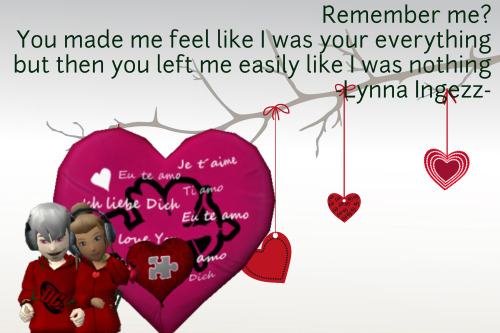
 Kamis, Desember 11, 2014
Kamis, Desember 11, 2014
 Lynglyng
Lynglyng












